win10ping不通局域网其他电脑 局域网内电脑互相ping不通的解决办法
时间:2023-09-08 来源:互联网 浏览量:50
win10ping不通局域网其他电脑,在使用Windows 10操作系统时,有时会遇到一个令人困惑的问题,就是无法通过ping命令与局域网内的其他电脑进行通信,当我们需要在家庭或办公室内共享文件、打印机或其他设备时,这个问题可能会严重影响我们的工作效率。为了解决这个问题,我们需要采取一些简单而有效的措施,以确保局域网内的电脑能够相互通信。本文将介绍一些可以解决win10无法ping通局域网其他电脑的方法,帮助您解决这个令人头疼的问题。无论您是想在家庭网络中与家人共享文件,还是在办公室中与同事进行合作,这些解决办法都将对您有所帮助。
方法如下:
1、首先要确保各设备软硬件正常工作,如电脑都可以正常连接互联网。如果没有外网可以检查是否与本机IP:127.0.0.1通信。

2、之后在无法ping通的对方的电脑上的控制面板中打开“windows defender 防火墙”。
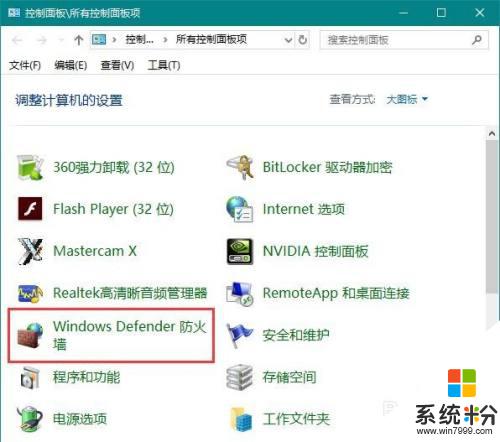
3、打开左侧的“高级设置”。
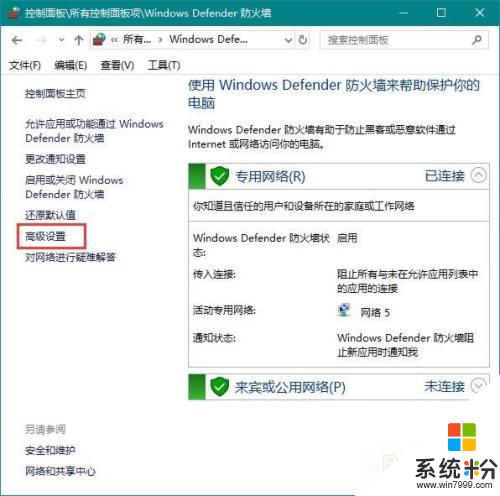
4、在“入站规则”中找到“文件和打印机共享(回显请求-ICMPv4-ln)”,并鼠标单击右键该项。选择“启用规则”。
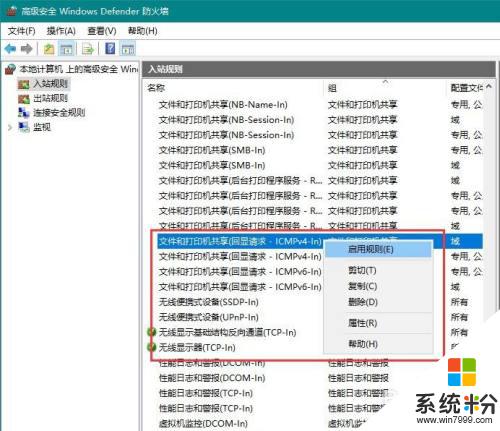
5.如果遇到ping不通局域网内电脑的问题,可以参考上述教程来修复。
以上是解决win10无法ping通局域网其他电脑的全部内容,如果你遇到这种情况,可以试试按照我们提供的方法来解决,希望对你有所帮助。
我要分享:
相关教程
- ·win10系统无法访问局域网其他计算机如何处理? win10系统无法访问局域网其他计算机的解决方法?
- ·局域网共享电脑看不到 Win10 网络共享无法显示自己电脑的解决方法
- ·win10局域网ip怎么看|win10查看局域网ip的方法
- ·win10电脑添加局域网打印的方法|win10局域网打印怎么设置
- ·win10局域网无法共享文件夹 win10系统局域网共享文件夹失败怎么解决
- ·win10 局域网文件共享 Win10如何在局域网内共享文件夹
- ·桌面文件放在d盘 Win10系统电脑怎么将所有桌面文件都保存到D盘
- ·管理员账户怎么登陆 Win10系统如何登录管理员账户
- ·电脑盖上后黑屏不能唤醒怎么办 win10黑屏睡眠后无法唤醒怎么办
- ·电脑上如何查看显卡配置 win10怎么查看电脑显卡配置
win10系统教程推荐
- 1 电脑快捷搜索键是哪个 win10搜索功能的快捷键是什么
- 2 win10系统老是卡死 win10电脑突然卡死怎么办
- 3 w10怎么进入bios界面快捷键 开机按什么键可以进入win10的bios
- 4电脑桌面图标变大怎么恢复正常 WIN10桌面图标突然变大了怎么办
- 5电脑简繁体转换快捷键 Win10自带输入法简繁体切换快捷键修改方法
- 6电脑怎么修复dns Win10 DNS设置异常怎么修复
- 7windows10激活wifi Win10如何连接wifi上网
- 8windows10儿童模式 Win10电脑的儿童模式设置步骤
- 9电脑定时开关机在哪里取消 win10怎么取消定时关机
- 10可以放在电脑桌面的备忘录 win10如何在桌面上放置备忘录
win10系统热门教程
- 1 Win10如何隐藏文件扩展名?Win10关闭扩展名显示的操作方法!
- 2 为什么耳机插上了没有声音 win10电脑插入耳机后没有声音怎么办
- 3 win10电脑将网址固定到开始菜单的方法【图文】
- 4怎么设置win10小娜搜索结果不显示网络内容【图文教程】
- 5如何关闭win10系统通知;怎么设置win10通知提醒
- 6win10如何取消命令提示符Alt+F4快捷键 win10怎么取消命令提示符Alt+F4快捷键
- 7Win10 10576 64位|32位ISO镜像下载
- 8电脑任务栏怎么变窄 win10系统任务栏如何变窄及图标如何缩小
- 9win10如何查看最新版本号|win10查看最新系统版本号的方法
- 10电脑耳机声音不大怎么调高 win10电脑插耳机声音无法调节的解决方法
最新win10教程
- 1 桌面文件放在d盘 Win10系统电脑怎么将所有桌面文件都保存到D盘
- 2 管理员账户怎么登陆 Win10系统如何登录管理员账户
- 3 电脑盖上后黑屏不能唤醒怎么办 win10黑屏睡眠后无法唤醒怎么办
- 4电脑上如何查看显卡配置 win10怎么查看电脑显卡配置
- 5电脑的网络在哪里打开 Win10网络发现设置在哪里
- 6怎么卸载电脑上的五笔输入法 Win10怎么关闭五笔输入法
- 7苹果笔记本做了win10系统,怎样恢复原系统 苹果电脑装了windows系统怎么办
- 8电脑快捷搜索键是哪个 win10搜索功能的快捷键是什么
- 9win10 锁屏 壁纸 win10锁屏壁纸设置技巧
- 10win10系统老是卡死 win10电脑突然卡死怎么办
